SolidWorks练习题坚持更新,大家一定要坚持练习,才会有很大的提升,通过做练习,提高SolidWorks命令的熟悉程度、使用技巧、建模思路,为以后做设计能够快速绘图提供经验。今天给大家分享的SolidWorks练习题取自catics3D05_L06_A三维竞赛试题,难度中等,主要是训练大家对图纸的三维图的构思和基准面的练习。
SolidWorks练习题之catics3D05_L06_A效果图
SolidWorks练习题之catics3D05_L06_A题目
SolidWorks练习题之catics3D05_L06_A建模步骤
1、打开SolidWorks软件,新建零件,然后在上视基准面上画草图。先画出两条中心线,再画出上下4个圆,和中间的大圆,最后画相切的斜线。
2、拉伸凸台,高度:12 。
3、在右视基准面画草图。
4、在上视基准面画圆,直径:65 。
5、扫描,上一步的圆为轮廓。
6.还是在右视基准面上草绘,画一个点在路径上。也可以画在第四步的草图上。
7.新建基准面,参考前视基准面和上一步的点。
8.在上一步新建的基准面上草绘图形。230的尺寸是随意画的,比尺寸D长一些就行。
9.旋转。
10.还是前视基准面,画一条斜线。
11.拉伸切掉,完全贯穿两者。
12.在切除后的斜面上草绘。
草绘法兰
13.拉伸凸台,反向:12 。
14.抽壳,厚度4:顶面和两个法兰面。厚度12:两个法兰的背面(粉色面)。
15.点图中蓝色面,进入草绘。
转换实体引用外边线,等距内边线:2.5
16.拉伸切除:12 。
17.最后一步,圆角:5 。
18.测量体积,选项——精度高:467401.16,正确。
以上就是关于SolidWorks练习题之catics3D05_L06_A题步骤,仅供参考,希望大家可以多做练习,自我完成。下面给出SolidWorks练习题之catics3D05_L06_A模型源文件供下载学习。
注:SolidWorks新手如果看图文版的SolidWorks练习题比较吃力,建议看我们的视频练习,会员高清视频可下载。
SolidWorks练习题之catics3D05_L06_A模型源文件下载




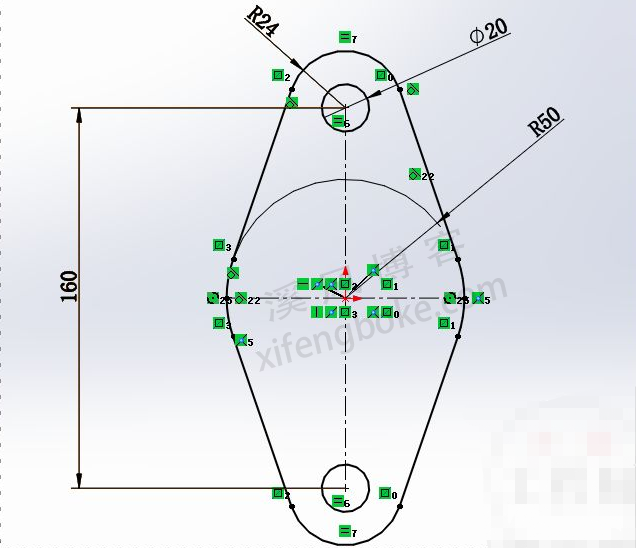
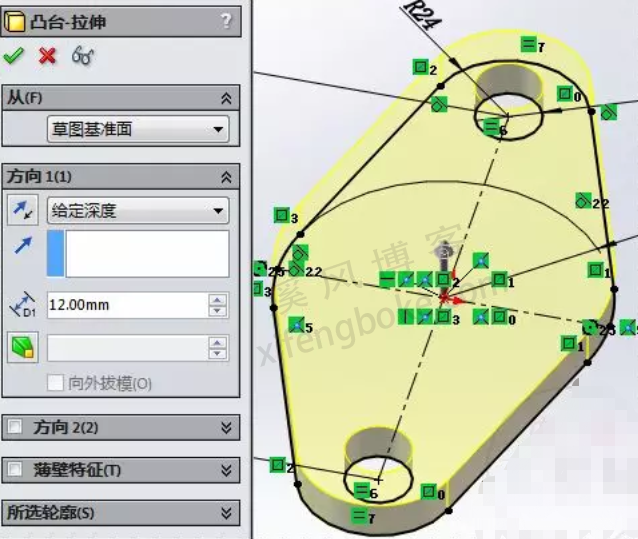
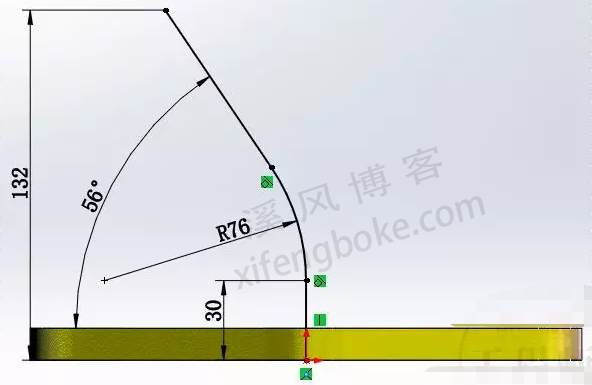
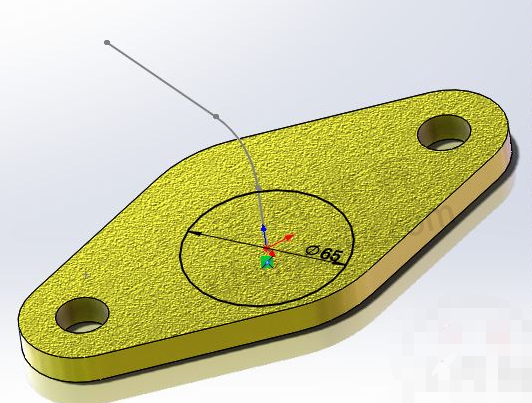

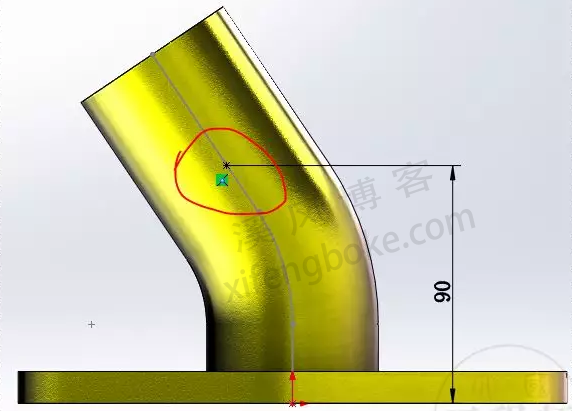

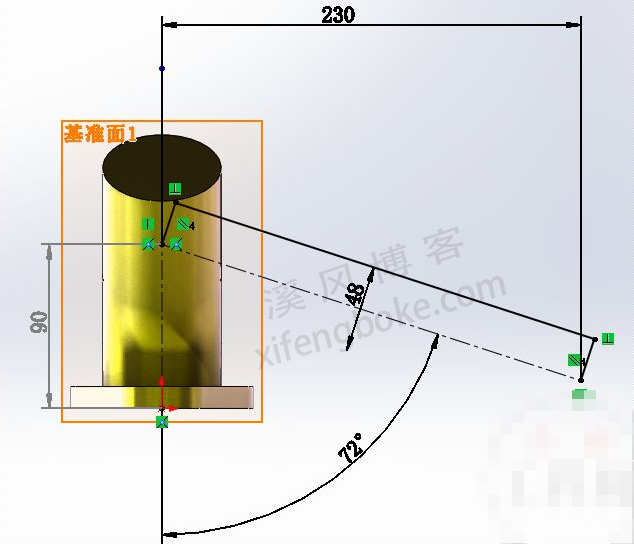

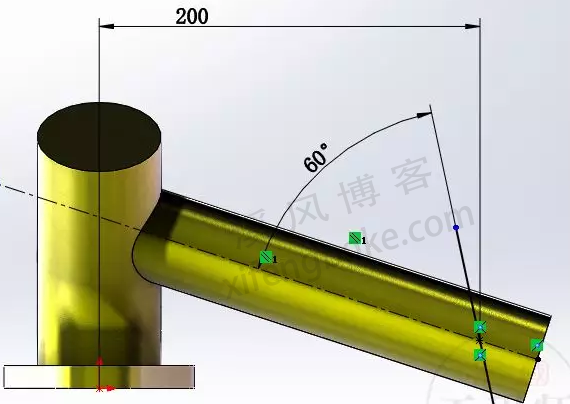


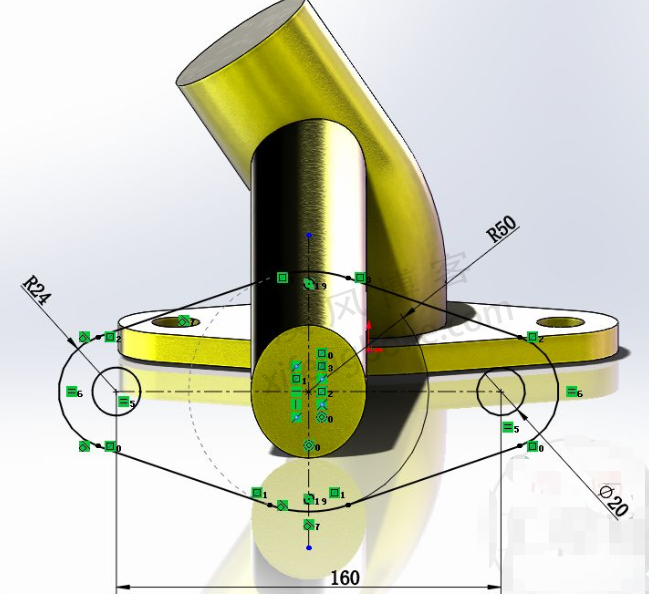




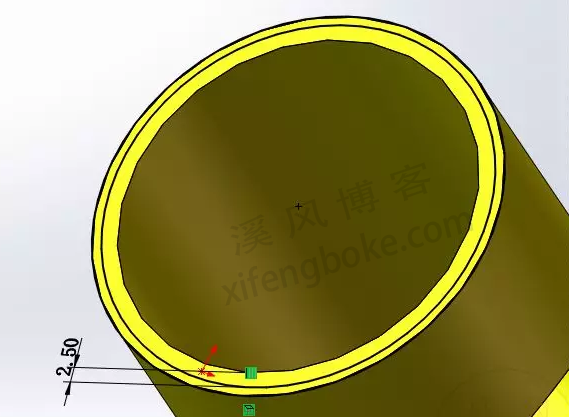
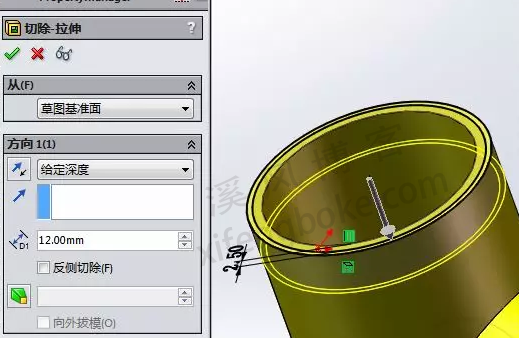

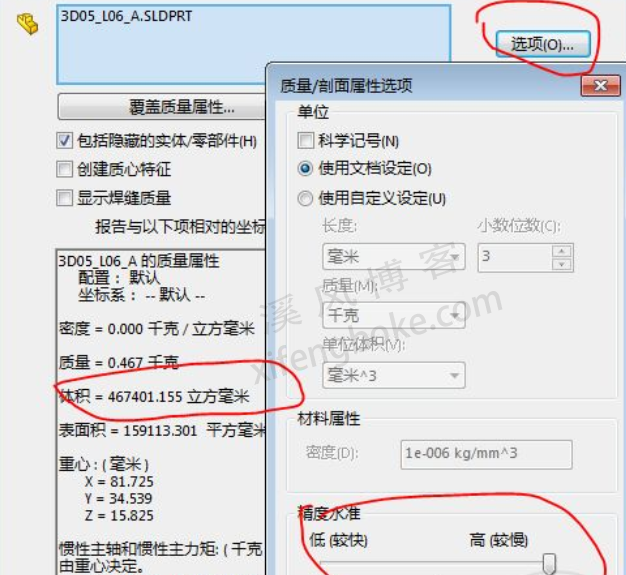











还没有评论,来说两句吧...